Word篇:触控扁平化增加搜索栏
■前期准备 下载安装
在网上搜索我们可以有两种途径安装公众预览版进行体验试用,第一种是通过微软官方提供的网址下载安装器,然后下载完整版进行安装;第二种是安装网友制作的整合包进行直接安装,两种方法都可以。需要注意的是,如果已经安装了Office 2013需要先卸载后再安装2016版。
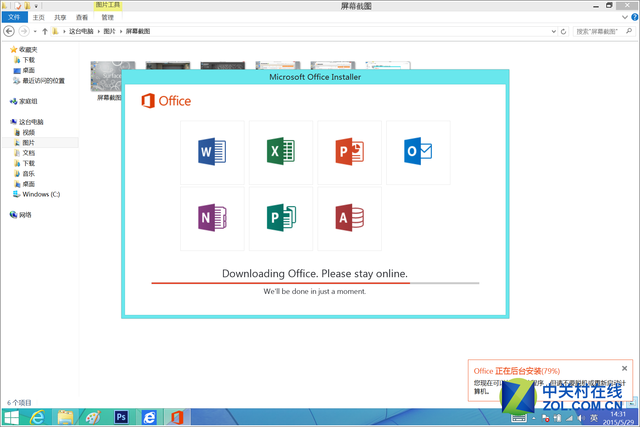
Office 2016的安装过程还是十分简单的
■界面更新 更加扁平化
在初次打开Word时我们会看到顶部最上方的试用180天提示,此处暂时可以无视,毕竟是预览版。待正式版上市后自然就有完美版发布,这点不用担心。随意打开一个Word文档进入后默认的是在阅读视图下,可以看到除了顶部状态栏的颜色由白色变为蓝色以外其它部分变化并不大。
◆Office 2016版Word界面
◆Office 2013版Word界面对比
点击视图我们选择编辑文档进入编辑模式,虽然总体上Word 2016预览版和2013变化并不大,但是仔细观察顶部的选项栏就会发现有所不同。顶部状态由原来的白色变为了蓝色,同时进行了扁平化的处理。
■新增触摸模式 针对触屏操作优化

新增鼠标和触摸触摸模式(图为触摸模式,选项栏更宽,字体间距大,利于触控操作)

新增鼠标和触摸触摸模式(图为鼠标模式,选项栏更窄,字体间距小,编辑页面更宽阔)
我们都知道在Windows 10中增加了平板模式,微软对触控操作增加了更多的优化。而最新的office 2016则会更好的与Windows 10相适配,在顶部状态栏左侧我们看到了一个手指标志。这里用于在鼠标模式和触控模式直接进行切换,不同的界面显示效果略有不同。
可以发现触摸模式下,选项栏的字体间隔更大更利于使用手指直接操作。而在鼠标模式下间隔则更加紧凑,这样也为编辑页节省了更多的空间,更利于阅读。

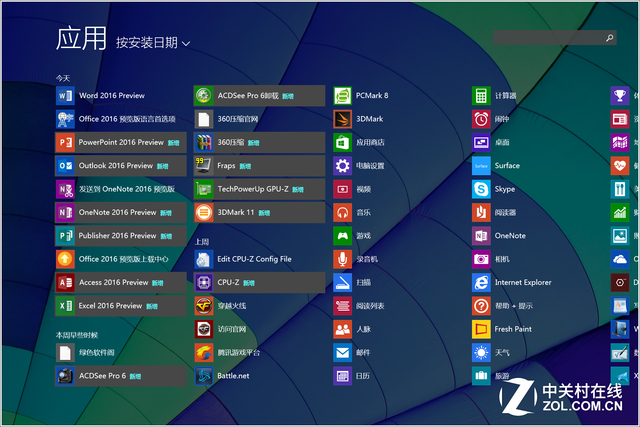
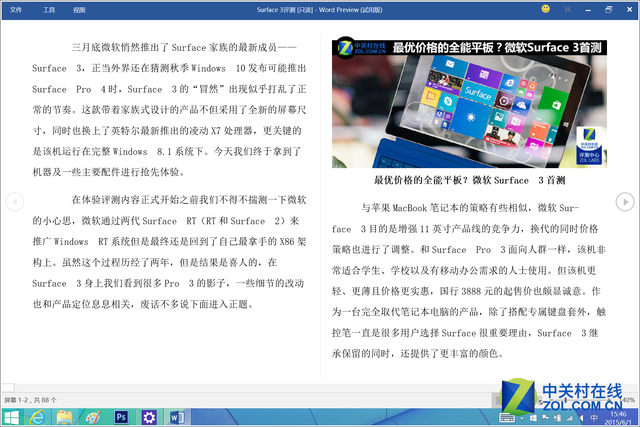
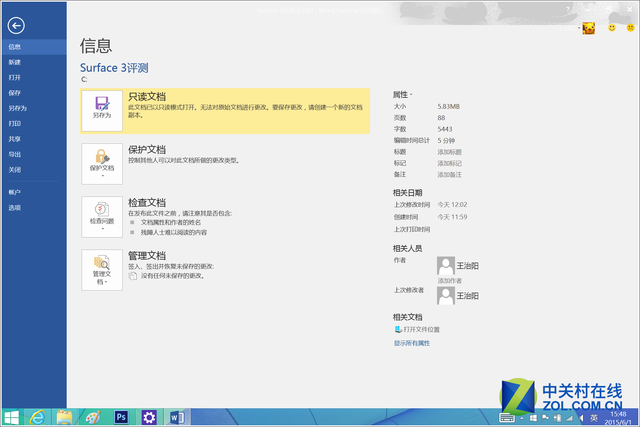
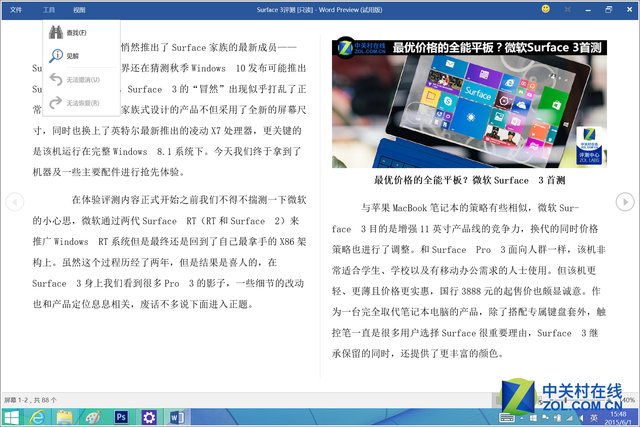
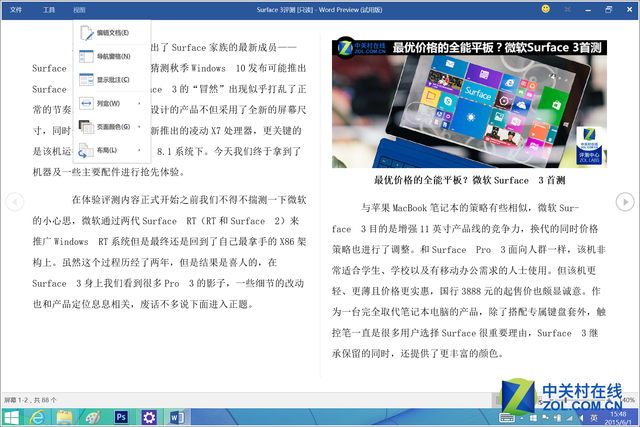
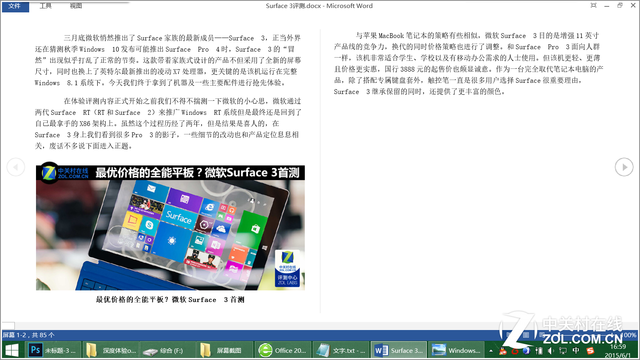
推荐经销商